华为手机里的照片传输到电脑,有以下几种常用方法:
方法一:使用USB数据线
这是最直接的方式:
使用USB数据线将华为手机连接到电脑。
手机上会弹出USB连接方式选项,选择“传输文件”或“MTP”模式。
电脑上会自动识别手机,打开“我的电脑”或“此电脑”,找到您的手机设备。
进入手机存储,通常照片位于“DCIM”或“Pictures”文件夹。
复制所需照片,粘贴到电脑的指定文件夹即可。
方法二:使用华为云服务
如果您已开启华为云服务,可以这样操作:
在手机上登录华为云空间,并备份需要导入电脑的照片。
在电脑上登录华为云空间网页版或者下载客户端。
找到云相册或者备份的照片,下载到电脑。
方法三:借助华为手机助手(HiSuite)
华为官方提供的手机管理软件:
在电脑上下载并安装华为手机助手(HiSuite)。
使用USB数据线将手机连接到电脑。
按照软件提示,在手机上授权连接。
在HiSuite中选择“图片”管理,即可导入/导出照片。
方法四:使用第三方同步工具
可以使用同步工具进行同步:
在电脑上下载并安装手机传输助手。
使用USB数据线将手机连接到电脑, 并开启开发者模式。
打开同步助手,在手机弹出的窗口点击“允许”。
在“我的设备”模块,选择照片点击“导出”或“下载”即可。
感谢您的阅读,除非文中已经注明来源网站,否则均为 数码迷 原创内容
转载时请务必以超链接(而非纯文本链接)标注来源于数码迷及本文完整链接,感谢!
内容来源:数码迷 - 华为手机照片传到电脑,详细教程新手一看就懂!